《Hell Nazi》贴图制作过程
【火星时代专稿,未经授权不得转载】
这是我前几天做的一个图,跟大家分享一下制作心得,主要是贴图方面,其他方面的技术我就菜了,我感觉里面还是有一些很基础但是使用的技术的,希望能对初学贴图的朋友能够有所帮助,欢迎大家讨论和批评哈!
先看效果图,其实是有很大问题的。。比如枪大了,袖套的部分感觉有些像石头,马裤的结构不太对等等。。。- -
图1

拓扑结构和单人照P
图2

好了,废话少说,虽然模型做的不太好,但本着抛砖引玉的思路,但还是大致介绍一下吧#p#e#
首先一个大致的粗模,我在这一步没有做任何细节,只是把大型表现出来
图3

把模型导入到zb3中进行制作细节。。不过我实在不太会做衣服的褶皱- -
图4

然后我再把模型导回max,使用polyboost依照导进来的模型进行重新制作,以得到一个面数精简并具有正确的拓扑结构,但细节没有损失的模型。
Polyboost是一个功能丰富强大的建模插件,也有一定的uv功能,可以在很多地方提高制作效率,向还不会使用的朋友强烈推荐:P
这里主要是使用得polydraw里面的draw on功能。具体的步骤如下:
1. 安装好polyboost后,在Max菜单MaxScript里,点RunScript,运行Polyboost.mse脚本文件。注意不要点成了OpenScript,否则会打开脚本的源文件。
图5
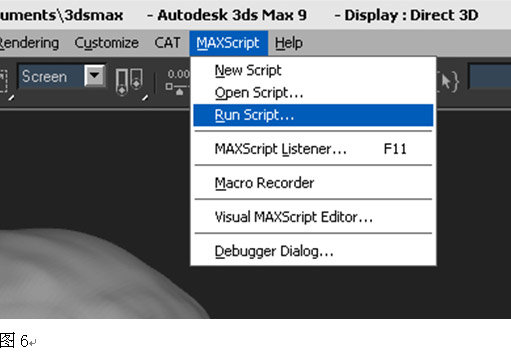
2.Polyboost 界面如下。我们这里主要使用PolyDraw中的几个功能,注意红线框中的几个部分。点左边polydraw后,会弹出右边的面板,在最上面draw on里面选择Surface,然后点最上面的pick按钮,再点下模型,这样下面的操作就可以贴在这个高模上了。
另外使用polyboost的这个功能是比较耗费资源的,我把模型删除掉一半,这样可以减少计算量,增加速度。因为我知道最后眼睛的部分会掩盖在阴影中,所以做的比较粗糙。。嘿~
图7

2. 为了简明起见,我们用一个简单得几何体来说明操作方法。先点polytopo(多边形拓扑),然后在模型上依照自己的需要,画出拓扑线条来。(按住shift键,可以接着另一条线的末端画,ctrl+鼠标左键可以删除不需要的线。)完成后点右键,即可生成相应得模型面片。这一步需要注意的问题有:(1)划线不要太快,否则线会断掉,模子模型的面越多,这个问题越明显。(2)不要在选中模子模型的情况下划线,否则新生成的模型会和模子模型和并在一起。(3)不要尝试一次把整个模型画完,实际上这个步骤非常容易出问题,生成的面片往往与你画出的线条不符合。所以我的作法是先生成几个面片,然后使用polyboost提供的另外几个更可靠的功能来继续完成后面的工作。
图8
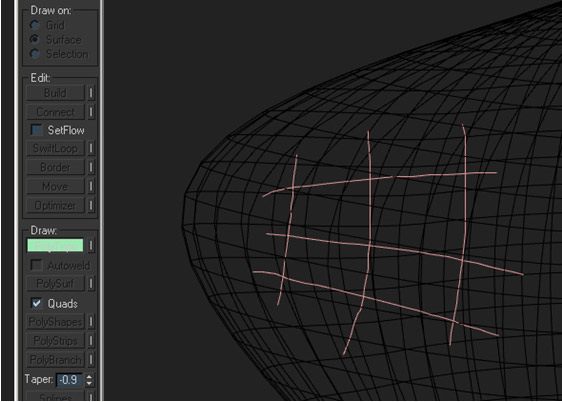
4.然后使用border(边缘)功能
border的操作列表
图9

LMB鼠标左键拖拉:从一个点生成面。
图10
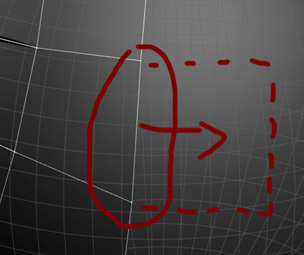
Shift+鼠标左键拖拉:从一个边生成面
图11

Shift+ctrl+鼠标左键拖拉:桥接两条边
Ctrl+鼠标左键点击:删除不需要的面。
最后得到如下的模型。这样一个既有相同形状,又有正确拓扑结构的模型就做出来了。
图12
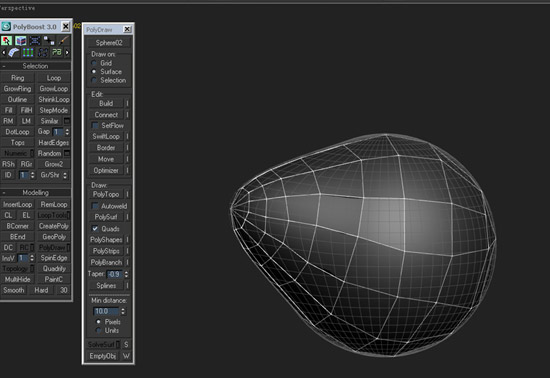
Polyboost还有其他诸多强大的功能,这里就不再一一介绍了,点击按钮右边的小竖杠可以打开操作说明,有兴趣的朋友可以自行研究#p#e#
完成的角色模型如下,为了做出衣服的褶走线比较乱,应该也是和水平有关吧,我没有太多制作褶皱的经验,但考虑到最后是静贞图片,也就没有顾虑太多了:O
图13

场景的模型比较简单,使用一个标准的人体简模,拆分好uv后,绑定,然后摆出各种活法:O,堆放在一起,细分两级,塌陷,再统一导进zb3里,进行制作出不同的体形,然后导回max,对原模型使用morpher修改器变形,就可以用了。因为初始模型的面很少,所以细分两级后面数也在可接受的范围内。不过最后还是觉得细节上差了些,显得太粗糙了。效果图如下。
这里有个操作上的细节问题需要注意,就是使用mopher修改器。从zb3导回来的模型不知道出于什么原因,uv的每一个面都会被break出来,这样虽然并不影响贴图,但也无法编辑了。特别是如果有大量非常密集的uv点的话要重新焊接都很麻烦。所以使用mopher变形的方法来避免这个问题。具体原因我至今不知道为什么,希望高手能够指点一下~~~
图14
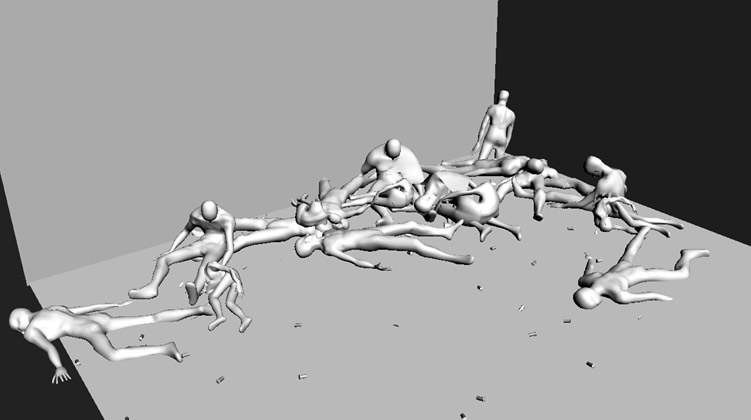
模型制作就算结束了,接着是贴图~
我先搜集了一些贴图素材,放素材文件夹里。大致有几个类别,包括血污,德军制服,老头的头部贴图,枪套,皮靴等。德军和人头的贴图是3dsk网站的,我是在verycd上下到的,不知道国内能不能直接买到3Dsk的贴图,好像要开通一个专门得网络银行户头。。知道的朋友教一下阿,我很想去注册一个,谢谢啦~~
图15
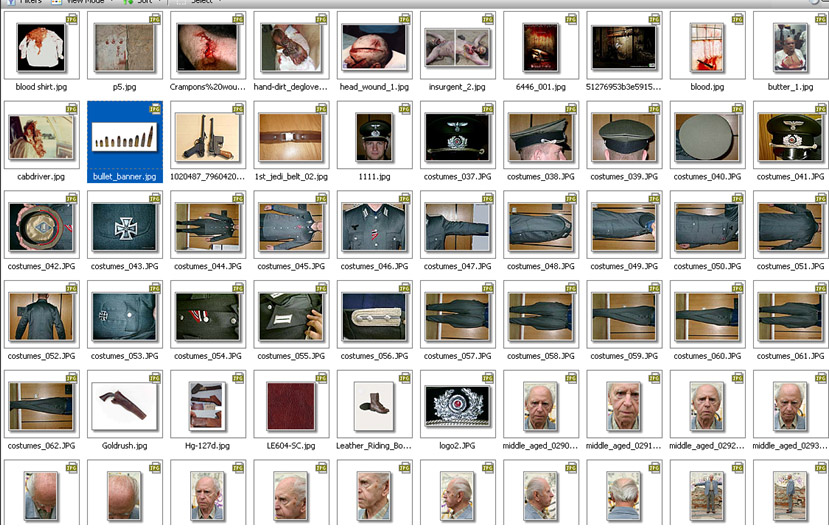
然后开始具体制作。首先是头部贴图。顺便提一下,我的显示器的光线比较亮,所以上穿的图片可能在有的朋友的机器上看起很暗,如果看不清就手动把图片调亮点吧,嘿不好意思了哈~#p#e#
我先制作了一张正常的老头的贴图。
图16

然后忍着恶心把这张图伤口部分添加上去。。。- -我用了叠加模式,不透明度100%
图17

然后调整对比度,饱和度和色阶,以得到一个烂掉半边脸的活人贴图。。
图18
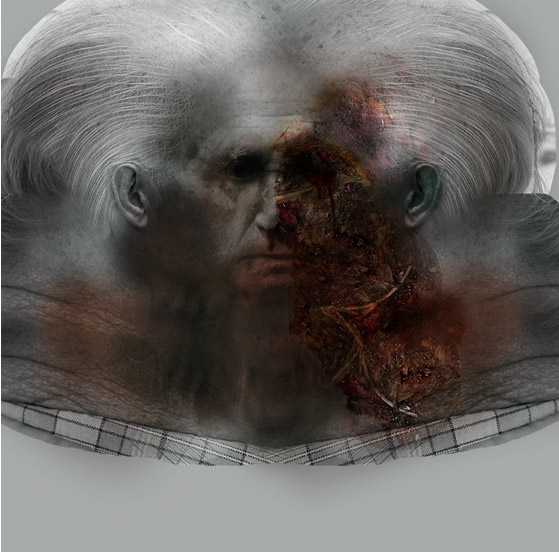
然后用柔光+30%不透明度叠加上一层金属,以丰富脸部肌理。
图19

最后的效果如下
图20
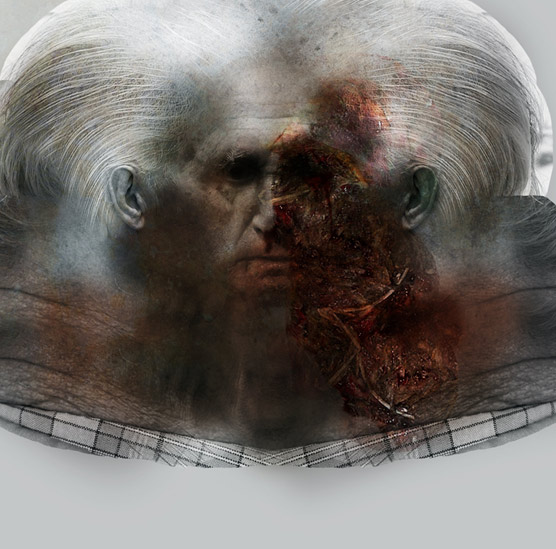 #p#e#
#p#e#
接着是衣服的贴图。把衣服的uv分好后,我首先把模型导进了max8里,使用quickdirt插件得到了一张dirt贴图。Quickdirt,可以按照你的要求,根据模型的形状生成一张灰度贴图,这张灰度图一是可作ps里制作贴图的参考,二是可以快捷的生成污垢或者高光,三是可以强调模型的形体,总之是一个十分实用的小插件。火星论坛上可以下载到这个插件。 Quickdirt的使用是非常简单的,基本上使用默认设置就可以了。
其中dirtparts是指填充污垢的区域,dents是凹进的部分,bump是突起的部分,dents+bumps则是把两种填充方法进行某种叠加运算,我们这里使用dents就可以了。
另外在dirt diffusion里面可以调整污垢色的对比度和模糊度。默认情况auto range是勾选状态,下面两个center和softness都是灰色的,由程序自动计算,按auto range后面那个复制键可以把自动计算出的数值复制到下面,然后我们就可以按自己需要手动调节了。调整blur则可以控制污垢的模糊程度。
还有就是该插件生成污垢使用的是顶点作色,如果面不够多的话生成的色彩会产生很明显的多变形(如果不知道我在说什么的话自己去试试立马就明白了~~)所以务必细分一两级,如果还是不行就把blur适当调大些。
最后再啰嗦一句,建议把center值调高些,这样污垢的对比度较高,以免生成一张很灰的图,把整张贴图都弄的很暗。下面是我做的一个效果,附带参数。
完成后,在export卷展览里设置尺寸,就可以输出了。
图21

图22
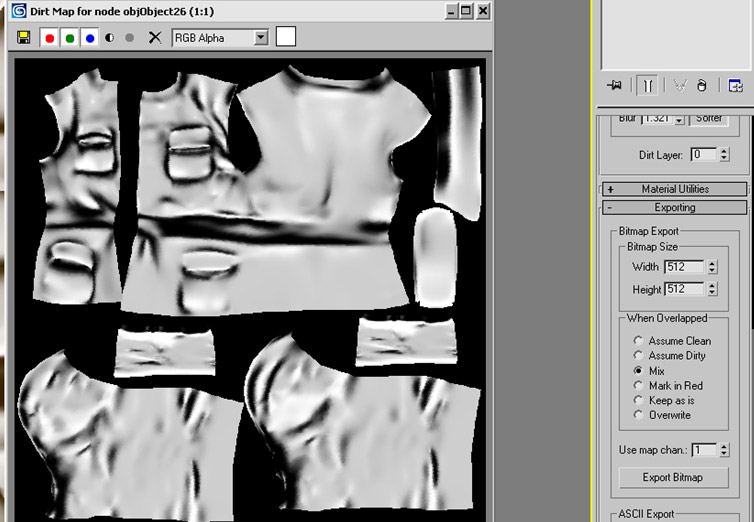
然后终于能够开始做色彩贴图了:P 先从素材里找一块比较完整的制服的布料贴放在背景层做底色,然后把刚刚生成的污垢贴图以柔光叠加上去不透明度降低到20-30左右,现在可以看到,通过这几个简单的操作,我们的衣服已经有了大致的感觉了,特别是口袋的部分,给我们提供了很好的参考线。但这里有一个地方需要注意,就是quickdiet在最左边的上衣口袋折到里面去的部分也生成了污垢,和外面的部分重在一起,我们需要把多余的这部分檫掉。
图23
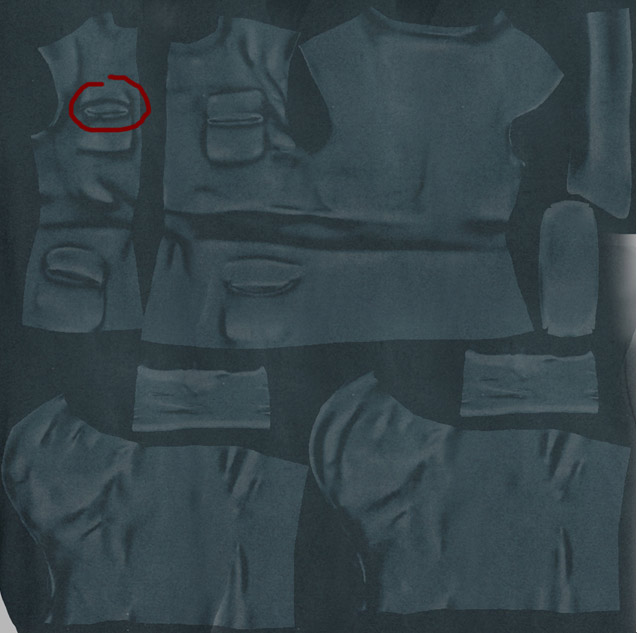
然后剪切素材上需要的部分,粘贴到相应得地方。
图24
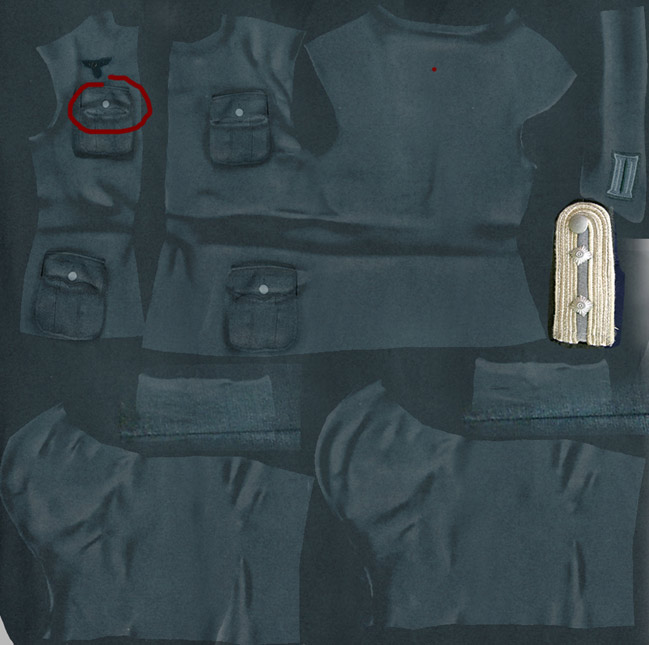
为了添加更多的纹理和污垢,和破旧的感觉,我添加了若干金属纹理,我通常使用使用叠加或柔光,20-30的不透明度,过程都很简单,而且都是自己感觉的问题,所以就不给出具体的步骤和参数了哈~~~
另外制作贴图时,如果还不太熟练或对效果不太肯定,最好使用蒙版,调整图层等无损操作,这样不仅给调整带来更大空间,也方便批处理,比如这里衣服和裤子的两条腿都是分开制作的,使用调整图层可以方便的在不同贴图间互相复制调色效果,大大提高的制作效率。
图25

然后添加血迹。。。只要把合适的血迹素材剪切过来就可以了,这里我比较多的使用了整片叠底,以得到颜色比较深的血迹,像是浸入了衣服里面的感觉。
这是最后的效果。其实这个血迹的真实度是大有疑问的,血迹的形状,颜色应该由衣服的材料决定,但我又不太清楚军装的用料是什么,如果对这方面有了结的朋友请指导我一下。。。
图26

裤子的制作,我给两条裤腿分别作了贴图,以免对称显得不自然。步骤完全一样,就不再重复叙述了哈~~
图27
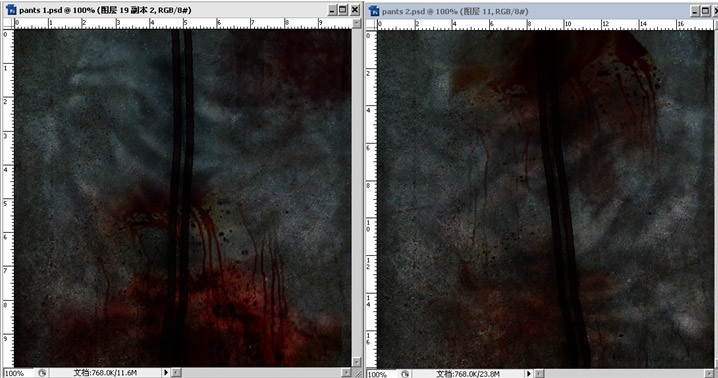
皮带,皮质的东西因为表面比较光滑,而且不吸水,血迹颜色应该比衣服上的更鲜艳些,所以这里整片叠地就不太合适了,我用的是叠加或者直接调节透明度的方法。
图28

靴子,为了破除对称,也作了两张。
图29

手部的贴图,我也添加了烂掉的感觉,但是渲染出来后几乎完全看不出来。。- -关于手部贴图的制作,我感觉如果先分好模型uv再来贴图会很麻烦,因为每一根手指的每一个关节都要重新对位。。我建议先把贴图做好,再用uv来进行适配,这样速度会快不少,而且做起来比较轻松。
图30

墙壁,如果我没记错的话,墙上的血字应该是beatiful的德文拼写:O
这里我希望做一个很怪异,肮脏的金属墙面,像是寂静岭中异世界的那种感觉。具体制作是非常简单的,只要把一些素材拼合叠加起来就行了,这一步关键是需要不断的尝试和经验的积累,还有心中要有一个尽可能明确的想法,这样可以大大减少无谓的尝试。
图31
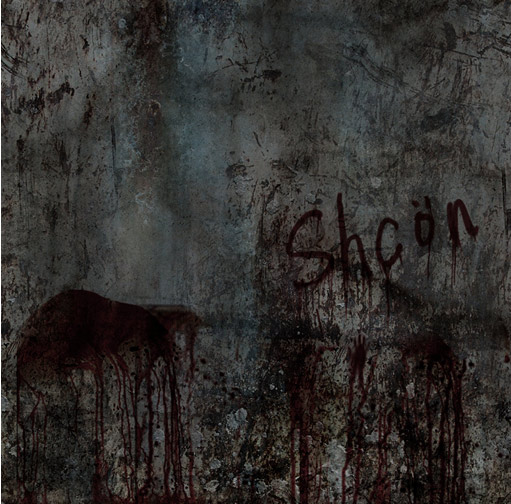 #p#e#
#p#e#
材质渲染方面,我用的是巴西渲染,皮肤用了skin shader,参数只是大致的调了一下,聊作参考吧。因为脸上血肉模糊,所以wetness和oilness调的较高,以表现血淋淋的感觉。
图32
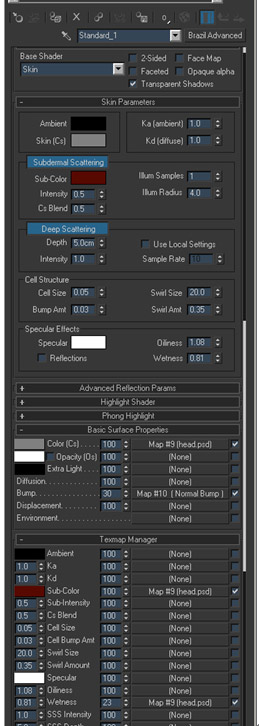
后来又朋友说我的衣服袖口的部分很像石头,裤子的部分像陶瓷。。应该一方面是模型问题,另外也有材质没有仔细调的原因,反省中。。- -
灯光
灯光设置方面我也做的比较简单,三盏巴西灯光做基本的三点照明,其中主光增加了体积光,最上方的冷色聚光灯加强了给角色左边勾勒出一道很强的轮廓,下面三盏聚光灯是专门给手部,帽沿和手枪增加高光的。
图33
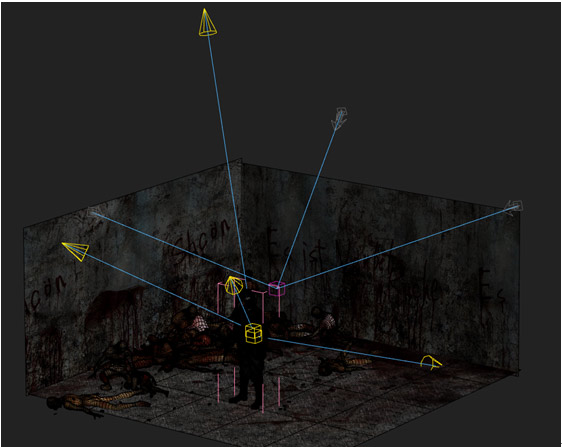
然后我渲染出普通图片,体积光和Z-depth三张图,在ps里进行合成。使用z深度图片可以方便的再ps或其他后期软件里制作出景深的效果,不仅快速,而且可控性强。具体方法是,先把Z深度图片放到Ps的Alpha通道里,然后回到原图,使用滤镜-模糊-镜头模糊,
这是Z深度图。
图34

图35
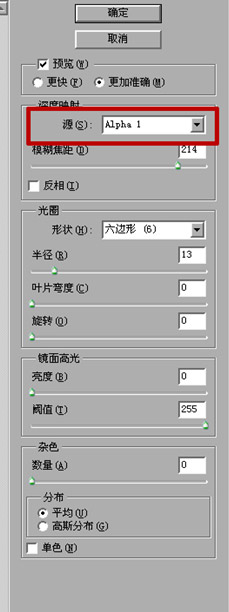
使用深度图所在的alpha通道作为深度映射源。这样就可以使用下面的参数,方便的调节景深效果了。另外如果渲染得到的深度图层次不够的话,可以再ps里修改对比度,或其他任意方法进行处理,可控性超强~
然后是体积光层。直接放到原图上面,使用滤色模式就可以了,当然只要你愿意,也可以做任意的修改。
图36

我把后期的过程制作成gif格式,可以看到关键的步骤。
最后向大家推荐3套教程,每套教程有若干部,大多是从建模一直讲到骨骼邦定,非常经典,而且具有极强的代表性。连接基本来自9iv,在verycd应该也有。
http://www.verycd.com/topics/4381/
http://www.9iv.com/down/soft/3297.htm
http://www.9iv.com/down/soft/3357.htm
http://www.9iv.com/down/soft/3367.htm
http://www.9iv.com/down/soft/3370.htm
http://www.9iv.com/down/search.aspx?type=soft&k=jester
至此关于这张Hell Nazi 的相关心得全部结束,感谢你看到结尾,希望能对你有所帮助,当然也欢迎拍砖:O
本文仅为提供更多信息,不代表火星时代同意其观点或描述
下一篇 3ds Max《帅气的坦克》制作
热门课程
专业讲师指导 快速摆脱技能困惑相关文章
多种教程 总有一个适合自己专业问题咨询
你担心的问题,火星帮你解答-
为给新片造势,迪士尼这次豁出去了,拿出压箱底的一众经典IP,开启了梦幻联动朱迪和尼克奉命潜入偏远地带卧底调查 截至11月24日......
-
此前Q2问答环节,邹涛曾将《解限机》首发失利归结于“商业化保守”和“灰产猖獗”,导致预想设计与实际游玩效果偏差大,且表示该游戏......
-
2025 Google Play年度游戏颁奖:洞察移动游戏新趋势
玩家无需四处收集实体卡,轻点屏幕就能开启惊喜开包之旅,享受收集与对战乐趣库洛游戏的《鸣潮》斩获“最佳持续运营游戏”大奖,这不仅......
-
说明:文中所有的配图均来源于网络 在人们的常规认知里,游戏引擎领域的两大巨头似乎更倾向于在各自赛道上激烈竞争,然而,只要时间足......
-
在行政服务优化层面,办法提出压缩国产网络游戏审核周期,在朝阳、海淀等重点区将审批纳入综合窗口;完善版权服务机制,将游戏素材著作......
-
未毕业先就业、组团入职、扎堆拿offer...这种好事,再多来一打!
众所周知,火星有完善的就业推荐服务图为火星校园招聘会现场对火星同学们来说,金三银四、金九银十并不是找工作的唯一良机火星时代教育......

 火星网校
火星网校
















